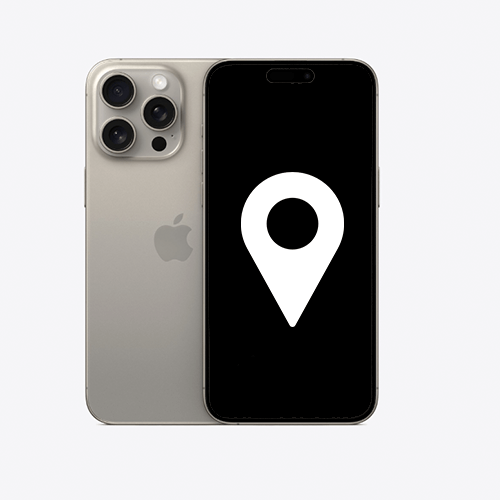
«Найти мой iPhone» — это важная функция для пользователей Apple, помогающая найти потерянный или потерянный iPhone, даже когда устройство находится в автономном режиме. Хотя его преимущества значительны, у некоторых пользователей могут возникнуть проблемы с конфиденциальностью, они могут быть готовы продать свое устройство или иметь другие причины для его отключения. В этом руководстве подробно описаны шаги по как отключите функцию «Найти мой iPhone», учитывая различные сценарии и потребности.
Что такое «Найти мой iPhone»?
«Найти мой iPhone» — это усовершенствованная служба Apple, которая помогает вам найти потерянные или потерянные устройства. Доступный через функцию «Найти мое» в настройках, приложении «Найти мое» или на iCloud.com, он позволяет вам найти свое устройство и делиться местоположениями с друзьями и семьей. Однако отключение функции «Найти iPhone» означает, что вы больше не сможете использовать ее для поиска, блокировки или удаления данных с вашего устройства.
Отключите «Найти мой iPhone»: этапы подготовки
Решение отключить функцию «Найти iPhone» могло быть связано с проблемы конфиденциальности, необходимость продать телефон или просто личные предпочтения. Какой бы ни была ваша причина, отключение этой функции — простой процесс.
Убедитесь, что на вашем iPhone создана резервная копия, чтобы сохранить ваши данные. Подготовьте свои учетные данные Apple ID, поскольку они жизненно важны в этом процессе.
Пошаговое руководство: как отключить функцию «Найти iPhone»
Добро пожаловать в наше пошаговое руководство по как отключить 'Найди мой айфон'. Будь то конфиденциальность, подготовка устройства к продаже или другие причины, это подробное руководство гарантирует, что вы сможете безопасно и эффективно отключить эту функцию. Вам не обязательно быть разработчиком или используйте режим разработчика для этого. Давайте погрузимся.
- Шаг 1. Доступ к настройкам «Найти мои»: сначала найдите «Найти меня» в настройках вашего телефона. Зайдите в «Настройки», нажмите на свое имя и выберите «Найти меня».
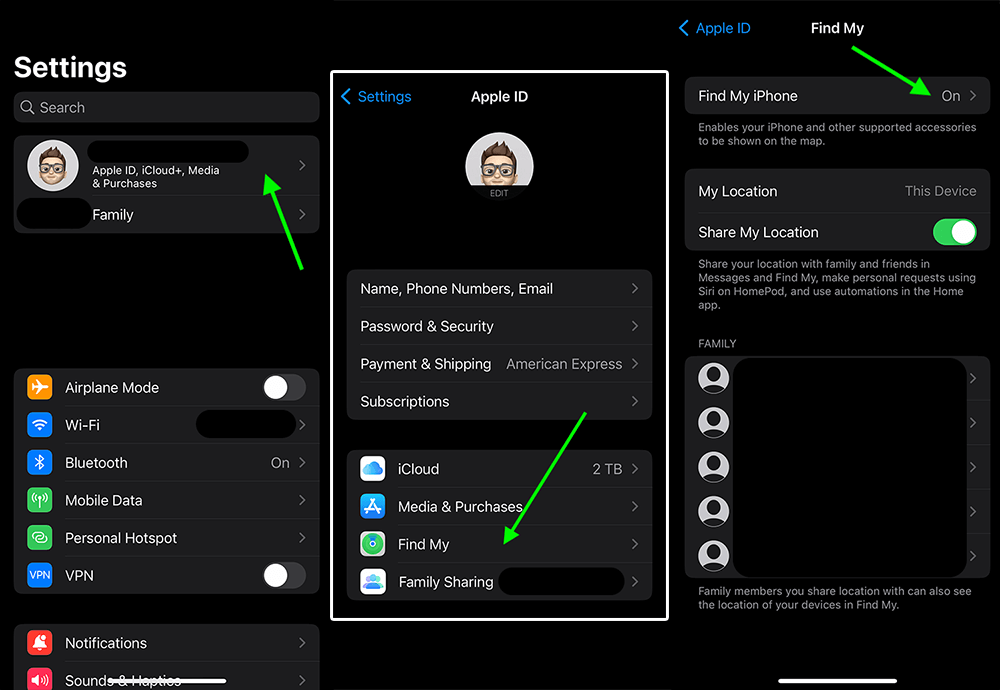
- Шаг 2. Деактивация функции: В «Найди меня» вы можете выключить «Найти мой iPhone», переключив его с зеленого на серый. В целях безопасности вам будет предложено ввести пароль Apple ID.
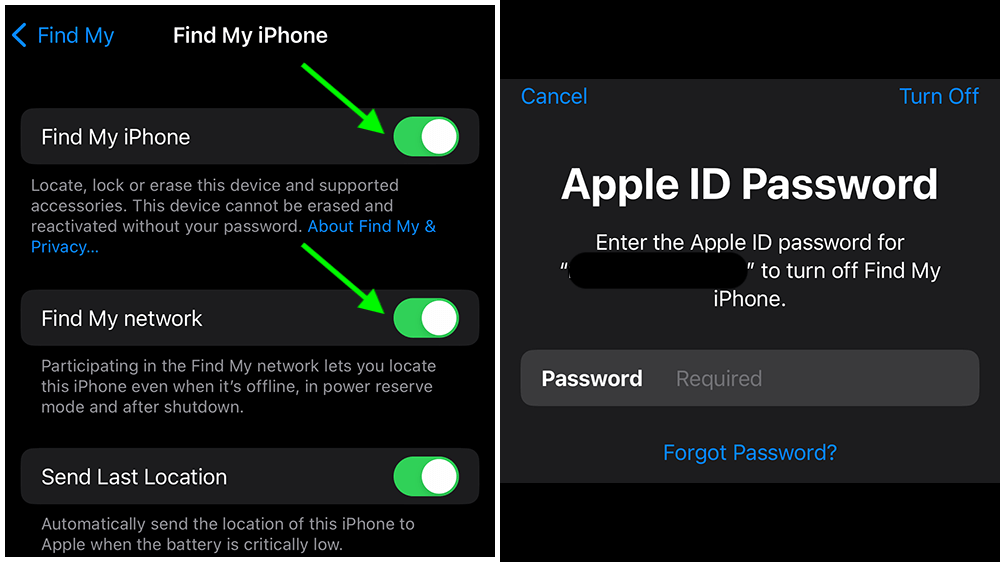
- Step 2a: Альтернативно или дополнительно вы можете просто отключить функцию «Найти мою сеть». В этом случае вы сможете найти свой телефон, когда он включен, но не когда он выключен. Кроме того, Apple AirTags не будет работать должным образом, если вы отключите эту функцию. Прежде чем его выключить, вас спросят, действительно ли вы хотите это сделать.
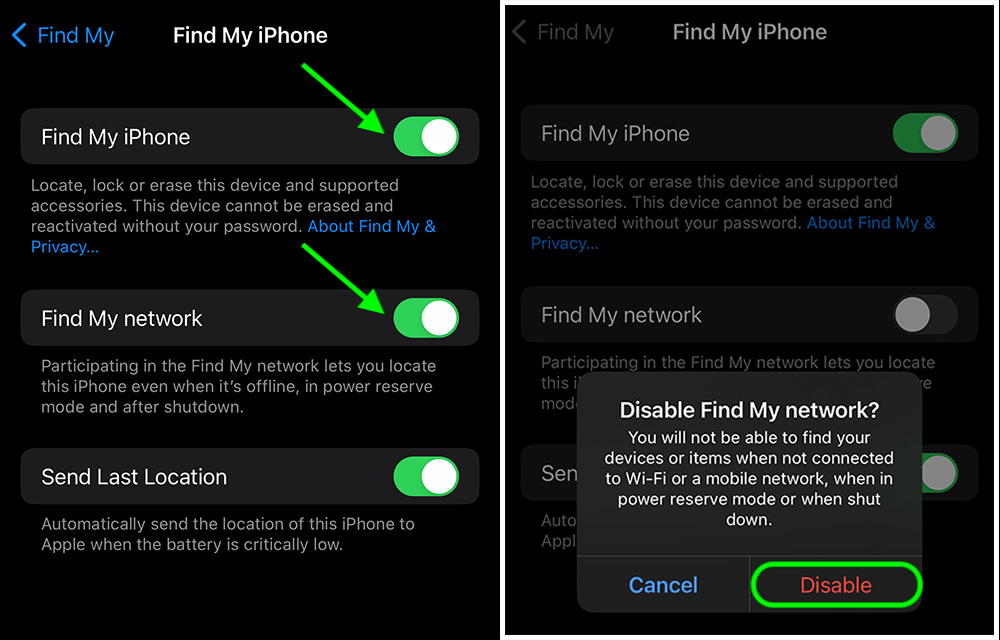
- Шаг 3. Проверка деактивации: После отключения еще раз зайдите в настройки и убедитесь, что функция «Найти iPhone» успешно отключена.
Видеоурок:
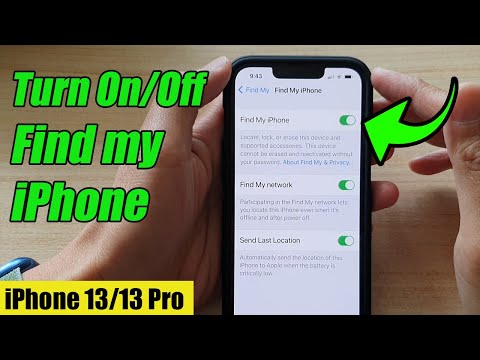
Дополнительные методы и соображения
Отключение iCloud
Другой способ отключить функцию «Найти меня» — отключить iCloud. Перейдите в «Настройки», щелкните свое имя и выберите «iCloud», где вы можете отключить все функции iCloud.
Постоянное отключение функции «Найти мой iPhone»
Чтобы навсегда отключить функцию «Найти iPhone», особенно если у вас больше нет устройства, используйте iCloud.com или приложение «Найти мой». Вы можете стереть и удалить устройство из списка устройств, что также отключает блокировку активации.
Устранение распространенных проблем: решение проблем с деактивацией функций
Если у вас возникли проблемы, проверьте подключение к Интернету, перезагрузите устройство и убедитесь, что вы вводите правильный пароль Apple ID.
Для iOS 13 или более поздней версии применим описанный выше метод. Для iOS 12 или более ранней версии перейдите в «Настройки», щелкните свое имя, затем выберите «iCloud», чтобы найти опцию «Найти меня».
Если опция «Найти iPhone» неактивна, это может быть связано с временем использования экрана или настройки ограничений. Отрегулируйте их в своих настройках и повторите попытку.
Часто задаваемые вопросы
Можно ли отключить функцию «Найти iPhone» без пароля Apple ID?
Нет, невозможно отключить функцию «Найти iPhone» без пароля Apple ID. Требование пароля является мерой безопасности, гарантирующей, что только авторизованный пользователь сможет отключить эту функцию. Если вы забыли свой пароль Apple ID, вам нужно будет сбросить его с помощью процесса восстановления учетной записи Apple.
Могу ли я отключить функцию «Найти iPhone» на другом устройстве или компьютере?
Да, вы можете отключить функцию «Найти iPhone» на другом устройстве или компьютере с помощью iCloud.com. Войдите в систему, используя свой Apple ID, перейдите в раздел «Найти iPhone», выберите свое устройство и выберите «Стереть iPhone». Это отключит функцию «Найти мой iPhone», но помните, что при этом также будут удалены все данные на устройстве.
Как отключение функции «Найти iPhone» влияет на безопасность моего устройства?
Отключение функции «Найти iPhone» снижает безопасность вашего устройства, поскольку отключает возможность отслеживать, блокировать или удаленно стирать данные с вашего iPhone в случае его утери или кражи. Рекомендуется отключать его только в случае необходимости и соблюдать другие меры безопасности, такие как надежный пароль.
Что делать, если опция «Найти iPhone» неактивна?
Если опция «Найти iPhone» неактивна, возможно, это связано с ограничениями, установленными на вашем устройстве. Проверьте «Экранное время» или «Ограничения» в настройках. Возможно, вам придется ввести пароль, чтобы изменить эти настройки и включить переключатель «Найти мой iPhone».
Нужно ли отключать функцию «Найти iPhone» перед продажей или передачей моего iPhone?
Да, важно отключить функцию «Найти iPhone» перед продажей или передачей вашего устройства. Этот шаг гарантирует, что новый владелец не столкнется с проблемами с блокировкой активации, а также защитит вашу личную информацию от доступа.
Можно ли удаленно отключить функцию «Найти iPhone», если мой iPhone потерян или украден?
Да, если ваш iPhone потерян или украден, вы можете отключить функцию «Найти iPhone» удаленно через iCloud.com. Если вы решите удаленно стереть данные с устройства, функция «Найти iPhone» будет отключена. Однако это действие также приведет к удалению всех данных на телефоне.
Можно ли легко активировать функцию «Найти iPhone» после отключения функции «Найти iPhone» при необходимости?
Да, функцию «Найти iPhone» можно легко повторно активировать. Просто зайдите в «Настройки» на своем iPhone, нажмите на свое имя, выберите «iCloud», а затем «Найти мой iPhone». Оттуда вы можете переключить переключатель, чтобы повторно активировать «Найти мой iPhone», когда это необходимо.
Наш вывод
Отключение функции «Найти iPhone» — простое, но важное действие. Будь то конфиденциальность, продажа вашего устройства или другие причины, это руководство поможет вам безопасно и эффективно управлять процессом, гарантируя, что вы примете обоснованные решения о функциях отслеживания вашего устройства.






Оставьте комментарий